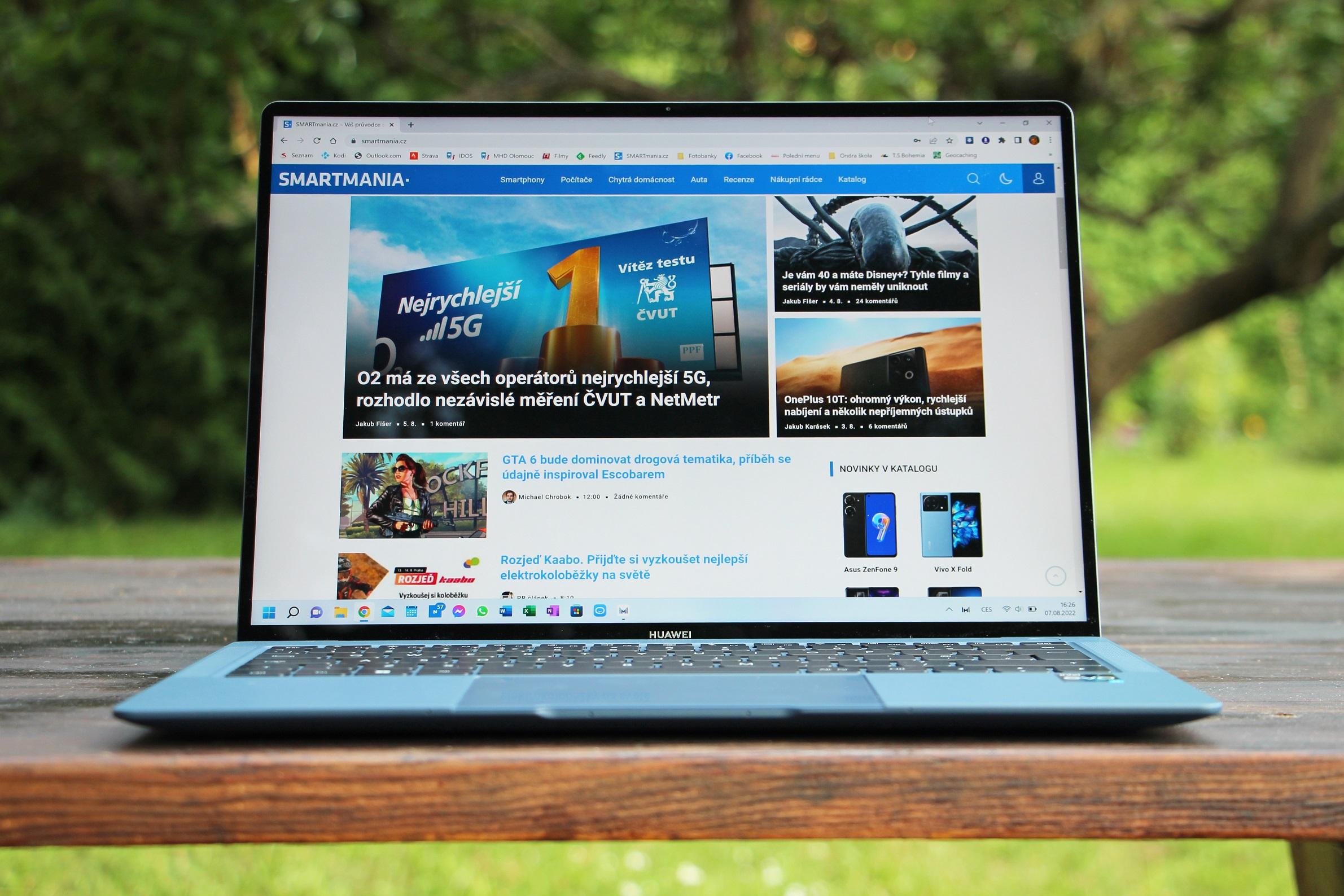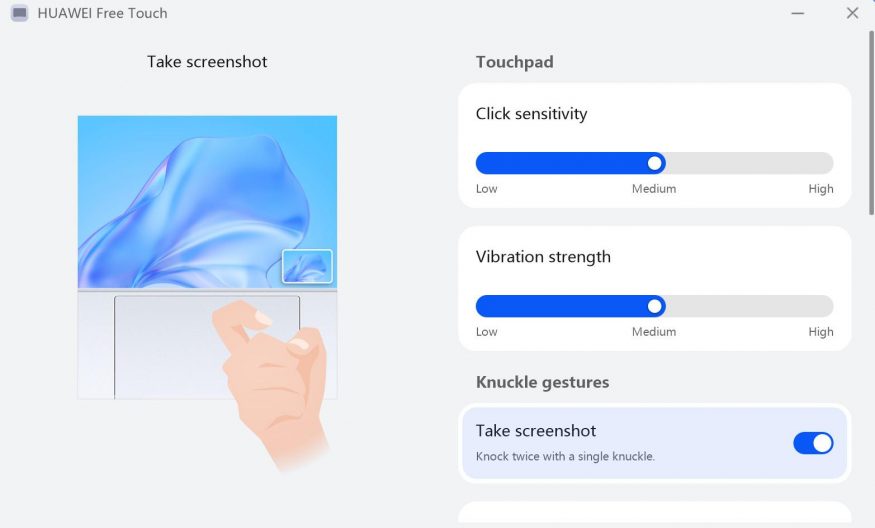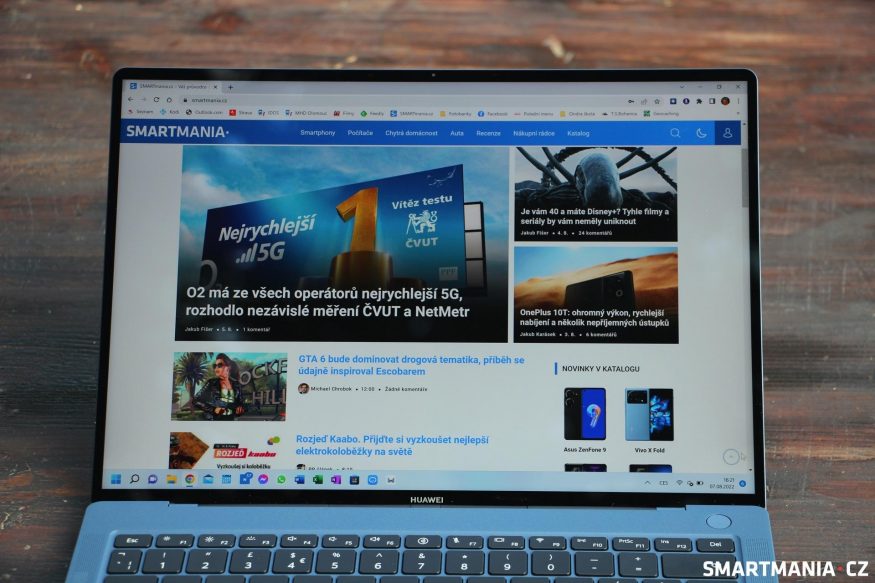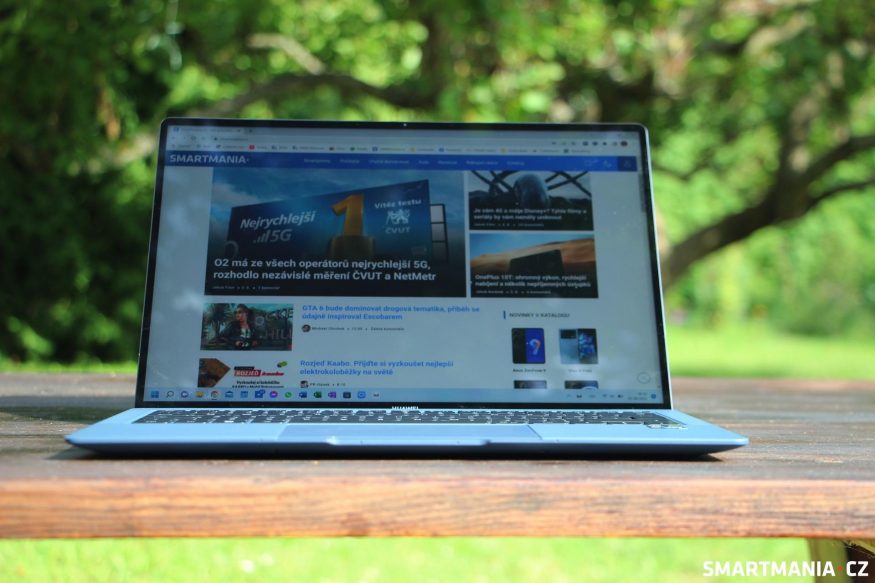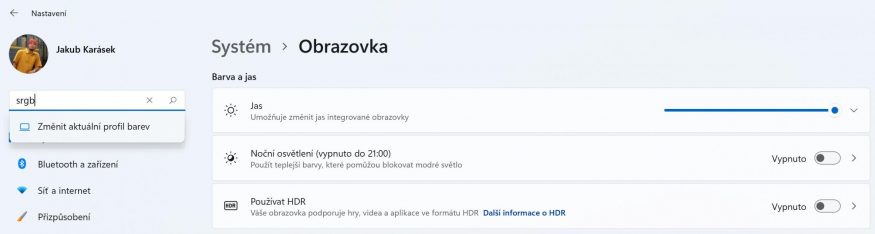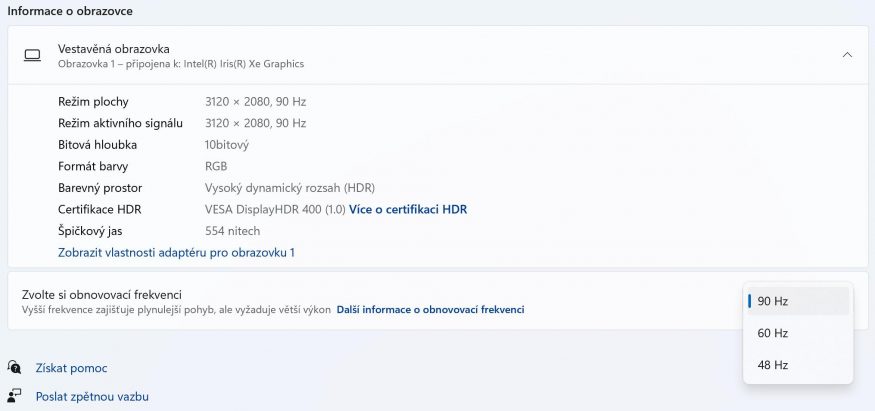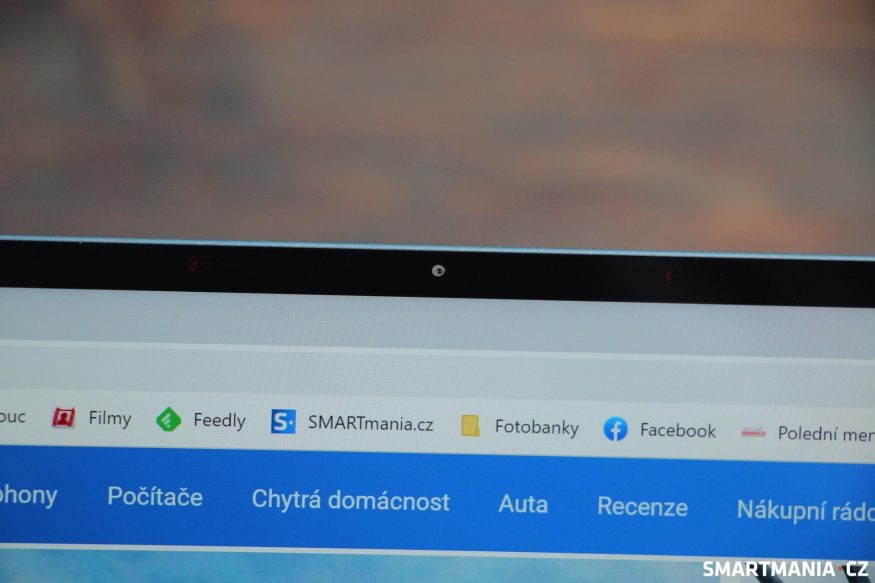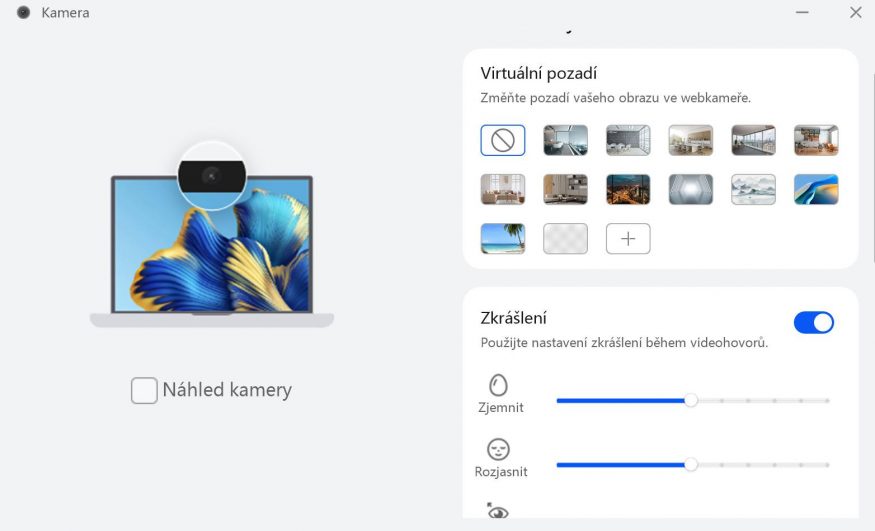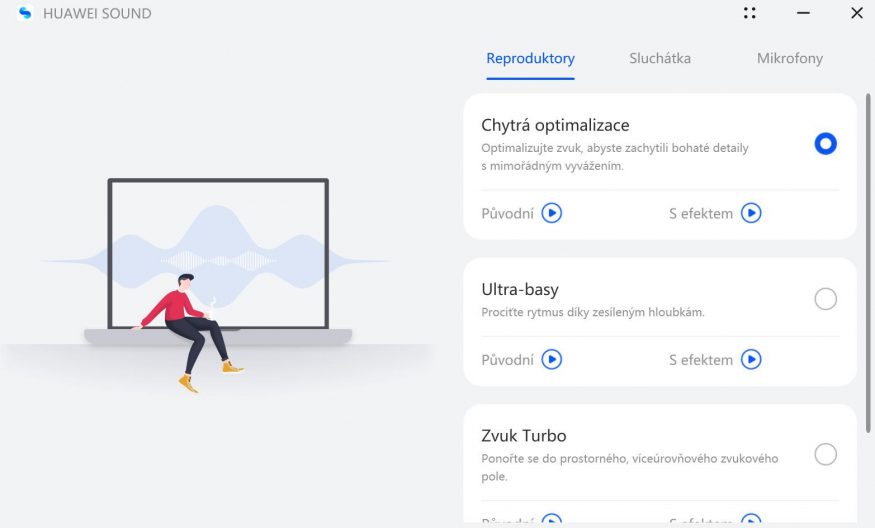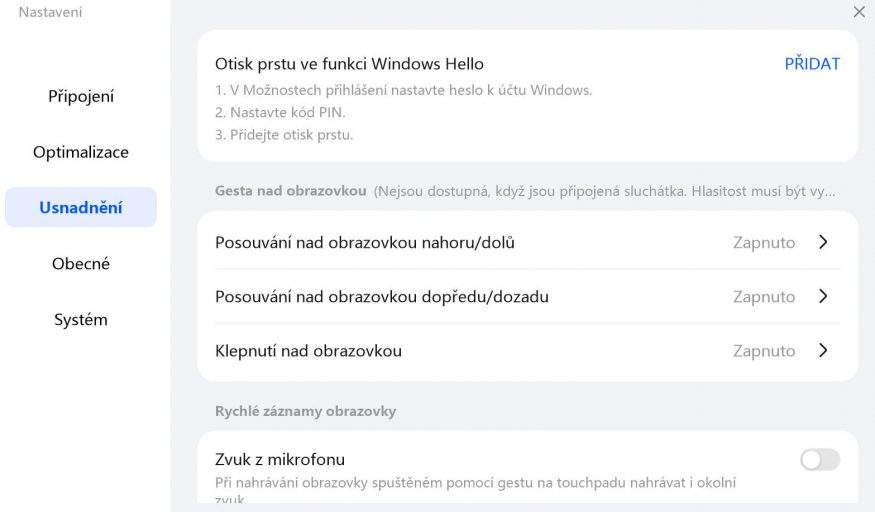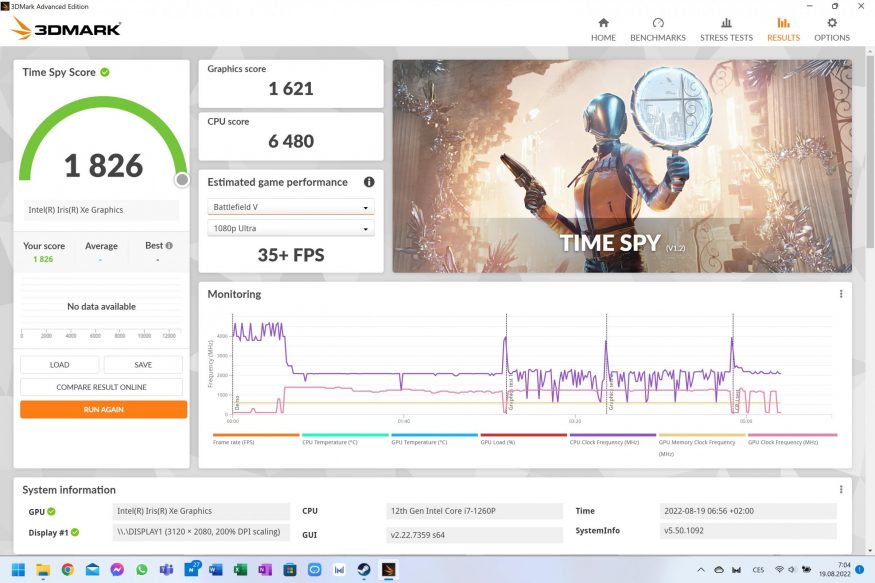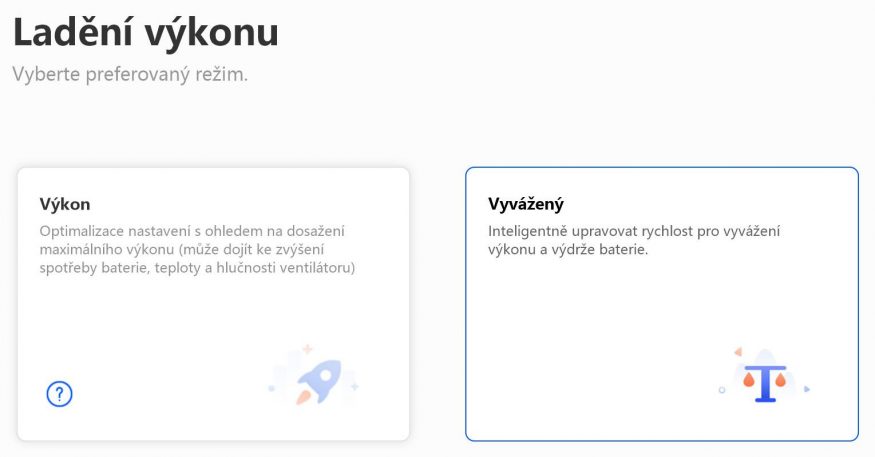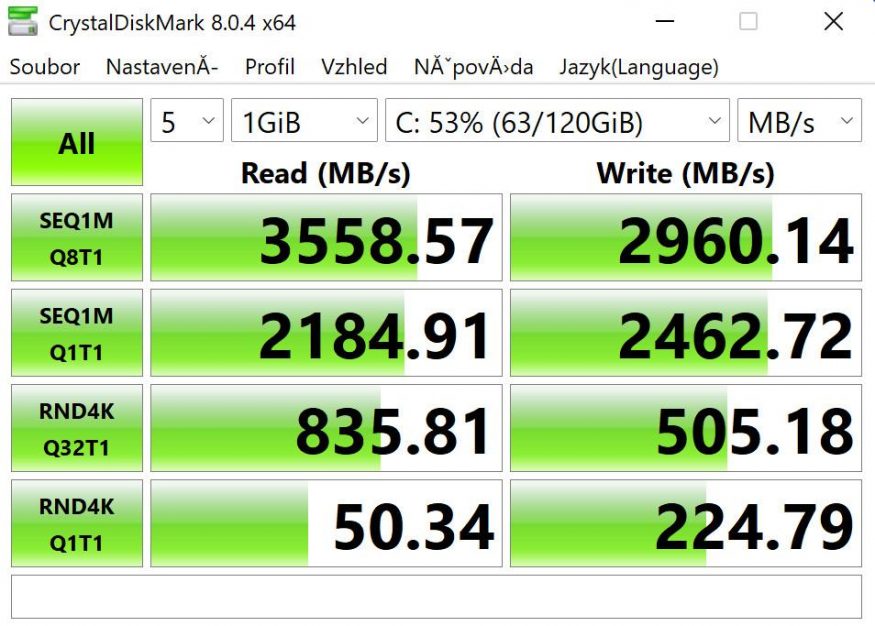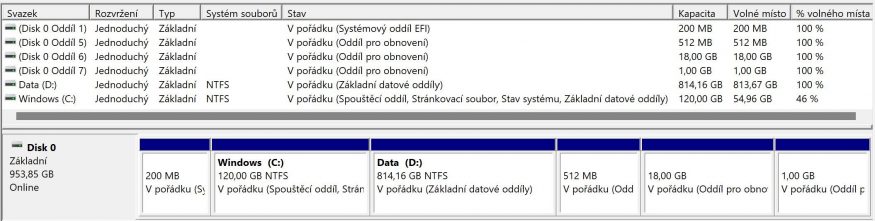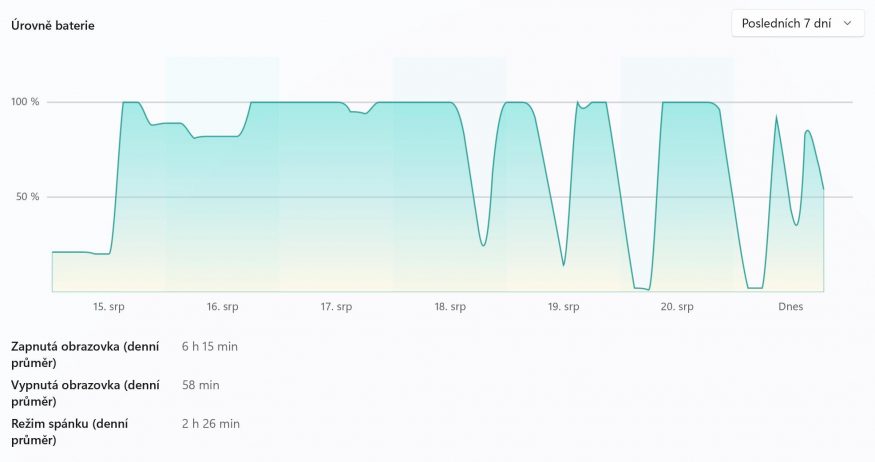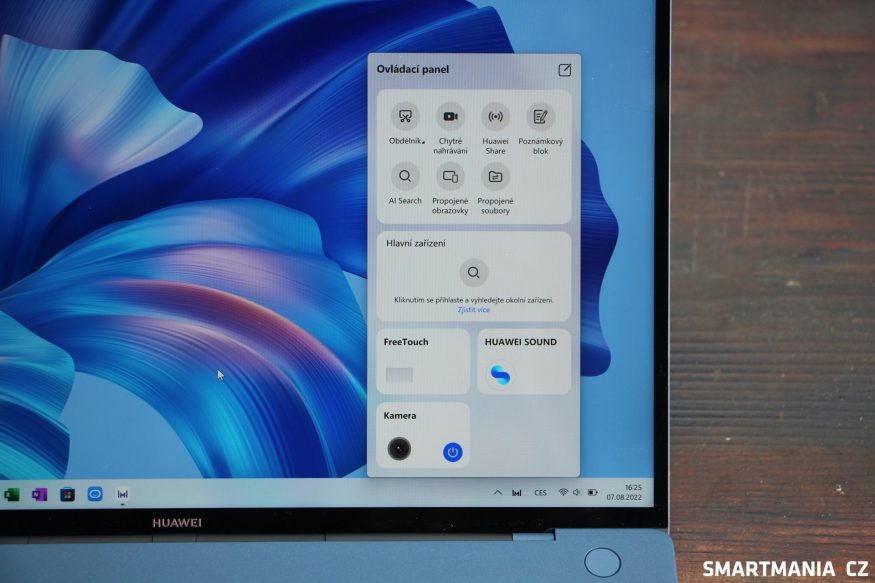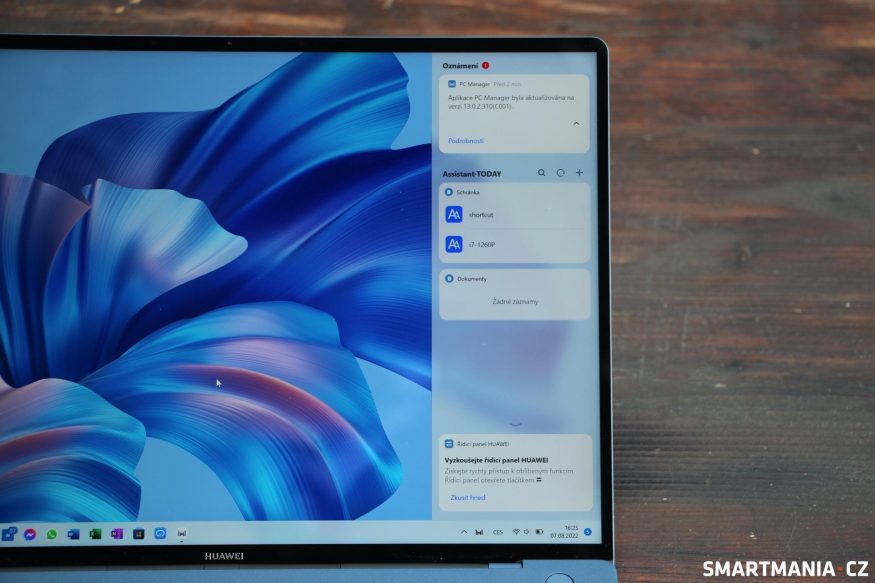- Nový MateBook X Pro oslní lehkým hořčíkovým tělem a výkonným procesorem
- Potěší kvalitní displej a perfektní zvuk, i vstupní zařízení odvádí tu nejlepší práci
- Kaňkou na kráse je horší výdrž a vysoká cena přesahující 50 tisíc
Společnost Huawei prakticky vyklidila pozice na trhu se smartphony, ovšem čím dál častěji fušuje do řemesla zavedeným výrobcům notebooků. A nutno podotknout, že se jí to docela daří – počítače této čínské značky mívají hezký design, solidní konstrukci, kvalitní displeje a příjemné klávesnice.
Huawei nabízí modely takřka ve všech cenových kategoriích. Tím nejvybavenějším je aktuálně MateBook X Pro, který si letos prožil hned dvojí premiéru. Na lednovém veletrhu CES byl odhalen s procesory Intel Core 11. generace, což se u odborné veřejnosti nesetkalo s nadšením – v tu dobu už totiž existovaly stroje s 12. generací procesorů od Intelu. V Huawei tento „nedostatek“ vyřešili nezvykle rychle – na konci minulého měsíce byla představena vylepšená verze, která přináší nejen modernější procesory, ale také hořčíkové tělo namísto hliníkového, díky čemuž se podařilo snížit hmotnost o 120 gramů. MateBook X Pro se tak stal jedním z nejlehčích zařízení své třídy, ovšem zahanbit se nenechá ani v ostatních kategoriích. Do prodeje oficiálně vstupuje dnešním dnem.
Luxusní balení se vším potřebným
O tom, že MateBook Pro X Pro míří výš než nedávno testovaný MateBook D16, hovoří už samotné prodejní balení. Zatímco druhý jmenovaný nám na test přišel v krabici z recyklovaného papíru s nepříliš elegantními plastovými výplněmi, balení MateBooku X Pro hraje jinou ligu.

Ve zhruba poloviční kartonové krabici najdete lesklou černou krabičku, jejíž půdorysné rozměry kopírují plochu samotného notebooku. Během procesu otevírání se počítač zabalený v látkovém obalu mírně nadzvedává, takže jeho vysvobození z krabice je dílem okamžiku.
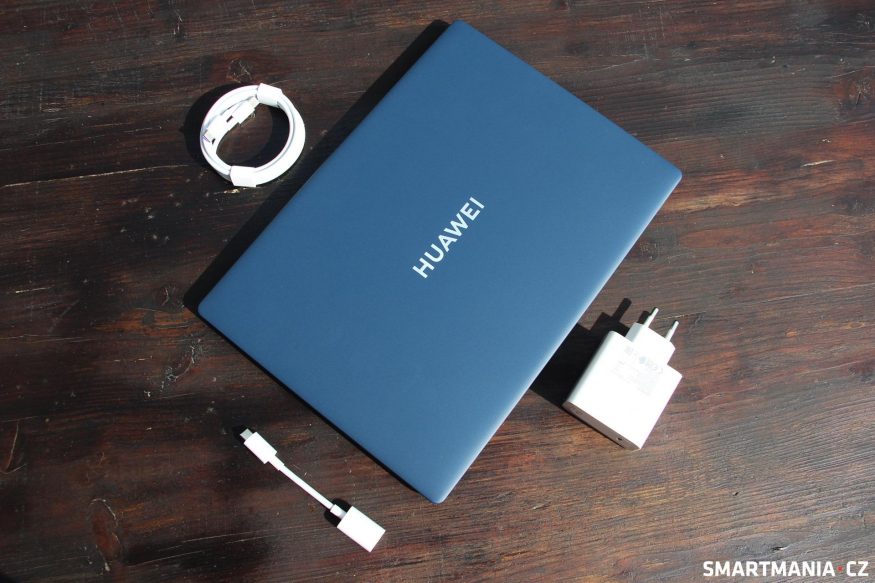
Uvnitř navíc nenajdete pouze notebook, ale i příjemně malý 90W adaptér, nabíjecí USB-C kabel a jako bonus přechodku z USB-C na USB-A. Takhle to má vypadat.
Design a konstrukce: hořčíková dieta
Kouzlu nového MateBooku není těžké podlehnout, zvláště pokud máte v oblibě tenké, lehké a kvalitně zpracované notebooky. Přesně takový totiž testovaný stroj je: v pase má 15,6 mm a váží 1,26 kg. Působivá je i povrchová úprava. Tělo z hořčíkové slitiny pokrývá sametový soft-touch materiál, který na omak působí nesmírně příjemně.
Tělo je pevné jako skála a působí skutečně prémiově, čemuž napomáhá i střídmý design. Na tmavě modrém víku se nachází pouze stříbrný nápis Huawei, uvnitř pak najdeme displej s příjemně tenkými okolními rámečky. Černý obdélníkový blok klávesnice zleva i zprava ohraničují výdechy reproduktorů.

Asi největší módní výstřelek představuje obrovský touchpad, který zasahuje až ke spodnímu okraji, přičemž na hraně má nezvyklý výkus, aby poskytl prostor k podebrání víka. Víko lze otevřít do úhlu 135°, což bohatě stačí na práci v jakékoliv poloze. Tuhost kloubu je zvolena tak, aby otevírání bylo možné jednou rukou, na druhou stranu ani při zběsilém ťukání do klávesnice se víko netřese.
Klaviatura bez českých znaků
Klávesnice přenosných počítačů Huawei řadím mezi své nejoblíbenější a ani u MateBooku X Pro tomu není jinak. Jednotlivé klávesy mají zdvih 1,5 mm a jistý, byť možná malinko tužší stisk. Tlačítka jsou zcela plochá, ale nijak to nepřekáží tomu najít i poslepu správný prstoklad. Jakmile se dostanete do rytmu, můžete se s MateBookem směle nominovat na mistrovství světa v rychlopsaní na klávesnici. Je to vážně jízda, zvláště když vaše dlaně odpočívají na jemném povrchu šasi a neřeže do nich žádná vysoce posazená ostrá hrana. Noční psavce potěší rovnoměrné podsvícení, které lze regulovat ve dvou stupních.
Jedinou závažnější výtku si Huawei zaslouží za absenci českých popisků kláves. Některým také může být na překážku úzká klávesa Enter nebo zcela chybějící tlačítko pro otevření kontextové nabídky. Naopak navíc je zde klávesa pro aktivaci hlasového ovládání, která se nachází mezi klávesami F6 a F7. Dříve sem Huawei osazovalo vysouvací webkameru, avšak ta zabírala uživatele v poněkud nelichotivém úhlu zespodu. U tohoto stroje se naštěstí nachází na místě, kde ji vidíme nejradši – v rámečku nad displejem.
Gesta od Microsoftu i Huawei
Slova chvály si zaslouží i skleněný touchpad, a to jednak za své obří rozměry a také za perfektní odezvu, tiché a přesné klikání po celé ploše i pokročilá multidotyková gesta. A tentokráte nejde jen o gesta, která známe z Windows, ale i o další sadu od výrobce. První dny jsem byl lehce v rozpacích, proč se na displeji dějí věci, které jsem si „neobjednal“, poté jsem se ale dovtípil, že to není chyba, ale vlastnost.

Huawei k vyvolání svých vlastních gest nejvíce využívá rohů touchpadu – klepnutím do levého horního rohu minimalizujete okno, klepnutím do pravého horního rohu ho zavřete. Jízdou prstem při levé nebo pravé straně lze zase rychle měnit jas či hlasitost. Gest je mnohem více, jejich (de)aktivaci můžete provádět v předinstalované aplikaci PC Manager, kterou si rozebereme zvlášť v kapitole o systému. Zde si můžete zapnout nebo vypnout haptickou odezvu, která vám gesta od Huawei ještě více zpříjemní, například při změně hlasitosti nebo jasu pocítíte v konečcích prstů jemné cvakání.
U systémových gest si musíte vystačit bez haptiky, jejich volba se provádí standardně v nastavení. Zpočátku se tak musíte prokousat poměrně schizofrenním procesem nastavování na dvou místech, ale jakmile tak učiníte, stanete se pány svého stroje. Já jsem si raději na gesta od Huawei příliš nezvykal, jelikož často přeskakuji z jednoho zařízení na druhé.
Displej jako z pohádky
K ovládání lze také používat dotykový displej. Ten má v případě této generace MateBooku X Pro úhlopříčku 14,2″, což vás možná vzhledem k malým rozměrům překvapí. Mohou za to opravdu tenké rámečky okolo displeje, a to nejen po stranách, ale i nad ním. Díky tomu zobrazovač zabírá 92,5 procenta celé vnitřní plochy víka.
Poměrně překvapivě výrobce nesáhl k zakulacení rohů, což lze považovat za drobný estetický prohřešek, na druhou stranu si ale užijete kompletní matici 3 120 × 2 080 pixelů. To na dané ploše znamená jemnost 264 ppi, takže ani opravdu titěrné písmo není na obrazovce nijak zubaté. Díky poměru stran 3:2 je MateBook vhodný na práci, naopak při častém sledování širokoúhlých filmů zůstane spodní a horní část obrazovky nevyužitá.
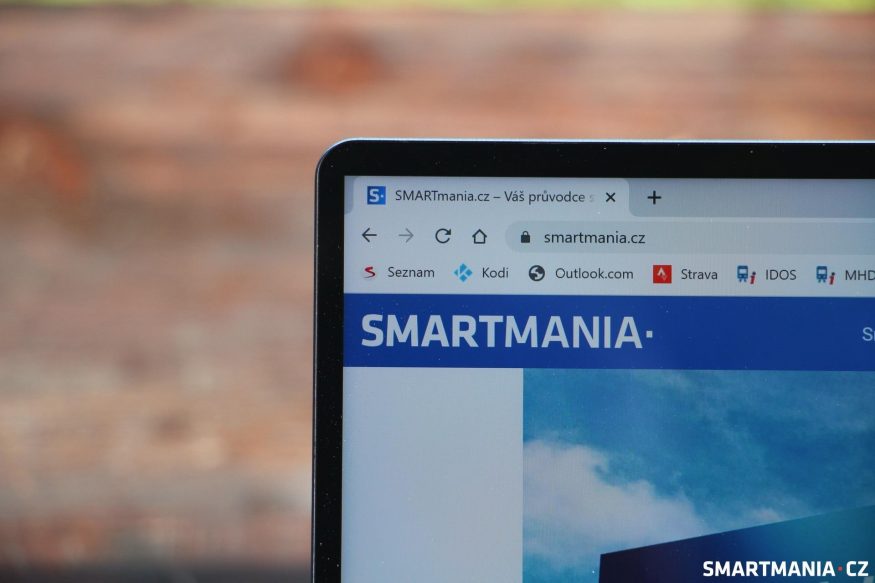
Některé náročné uživatele možná zklame, že displej není typu OLED, ale „pouze“ LCD využívající technologii LTPS, ovšem v tomhle ohledu jsou veškeré obavy liché. Obrazovka MateBooku je jedním slovem mimořádná – nejenže disponuje příkladnou jemností, ale také se pyšní přesným zobrazením v barevných prostorech DCI-P3 a sRGB.
Displej ale zjevně pracuje pouze v režimu sRGB a možnost přepnutí jsem nenašel ani hluboko v nastavení. To je poměrně matoucí, protože když zadám do vyhledávacího řádku „sRGB“, jsem odkázán na položku Změnit aktuální profil barev v systémovém nastavení. Zde se ovšem žádná taková položka nenachází, stejně tak ji nenajdete ani mezi rychlými přepínači.
Na druhou stranu, zvolený barevný režim na mě působil přirozeně, navíc ve hrách či videích si můžete aktivovat funkci HDR (nechybí certifikace VESA DisplayHDR), která sledovaný obsah ještě více oživí. Pouze v tomto režimu si vychutnáte víc než miliardu barev, které použitý panel dokáže zobrazit.
Více života pocítíte i po aktivaci vyšší obnovovací frekvence: displej zvládá režimy 48, 60 a 90 Hz. Bohužel, pro volbu se musíte buď ponořit do pokročilejšího nastavení, nebo si zapamatovat klávesovou zkratku Fn + R. Položka v rychlých přepínačích by rozhodně byla vhodnější. Při aktivovaném 90Hz režimu je patrné zejména plynulejší posouvání obsahu, nicméně přiznám se, že na počítači mi rozdíl mezi 60 a 90 Hz nepřišel tak markantní jako na mobilním telefonu.
I když se Windows netváří, že u tohoto stroje umí pracovat s dynamicky měnící se obnovovací frekvencí, Huawei v propagačních materiálech tvrdí, že hodnota obnovovací frekvence se liší v závislosti na rozhraní aplikace. Tato funkce možná bude dodána až v některém z příštích updatů. Jaký vliv má 90 Hz na výdrž, se dozvíte v kapitole o baterii.
Pro úplnost ještě dodám, že MateBook X Pro disponuje senzorem okolního osvětlení, takže dokáže automaticky měnit jas. Podsvícení je rovnoměrné a maximální jas 500 nitů bohatě stačí i na venkovní práci při ostrém slunci. Povrchová úprava je sice lesklá, ale snížení odlesků účinně napomáhá speciální nanooptická vrstva. Počítač by měl umět na základě okolních podmínek měnit i barevné podání, nicméně podle propagačních materiálů je tato funkce ve výchozím stavu vypnutá a k zapnutí má sloužit aplikace PC Manager. To by v ní ale tato položka musela být.
Sovy si naopak mohou zapnout funkci Noční osvětlení, která pro pohodlí vašich očí potlačí modrou barevnou složku. Míru potlačení si můžete vybrat sami, stejně tak i automatické zapínání této funkce při západu slunce.
Přihlašování obličejem i otiskem prstu
Pochvalu si Huawei zaslouží za webkameru. Tedy ani ne tak za kvalitu obrazu, která je i vzhledem k nízkému HD rozlišení spíše průměrná (v protisvětle nebo v šeru podprůměrná), ale za všechnu omáčku okolo.
Tak zaprvé – kamerku doprovází infračervené senzory, které využijete zejména k přihlášení do systému prostřednictvím funkce Windows Hello. Tato metoda je bleskurychlá, bezpečná a velmi spolehlivá. A kdyby náhodou selhala, najdete v zapínacím tlačítku čtečku otisků prstů, která funguje obdobně dobře. Pokud si ale nastavíte rozpoznávání podle obličeje, patrně budete přihlášeni dříve, než se čtečky otisků vůbec dotknete.
Zadruhé – celá tato komplikovaná sestava kamer se vešla do tenkého rámečku nad displejem, aniž by bylo nutné jej jakkoliv rozšiřovat a okrádat zobrazovač o celistvou plochu. Je až s podivem, jak velký výřez musel Apple použít u posledních MacBooků, přitom do nich umístil docela obyčejnou webkameru bez podpory Face ID.
Zatřetí – webkameře od Huawei pomáhá umělá inteligence, která dokáže váš obličej zkrášlit (zjemnit, rozjasnit nebo konturovat), zajistí neustálý oční kontakt, umí nastavit virtuální pozadí za vašimi zády, a dokonce dokáže váš obličej dostat doprostřed obrazu, i když jste zrovna utekli ze záběru. U poslední funkce Huawei využívá digitálního ořezu už tak nepříliš kvalitního obrazu, takže jsem raději vystředění obličeje nechal vypnuté. Všechna tato vylepšení se nastavují v aplikaci PC Manager a poté jsou aplikována ve všech fotoaplikacích.
Pro úplnost dodám, že zapnutí webkamery indikuje LED dioda v její blízkosti. Mechanická záslepka přítomna není.
Špičková reprodukce i záznam zvuku
Velice dobře si MateBook X Pro vede i po zvukové stránce. Výrobce do svého vrcholového notebooku nasadil rovnou šest reproduktorů s antirezonančním rozdělením, jejichž výdechy jsou situovány do mřížek po stranách klávesnic a také do úzkých proužků v levém i pravém boku šasi.
Výsledný zvuk je na poměry tenkého 14″ stroje ohromující. Výšky jsou čisté a pokud nejsou bočnice ucpány peřinami, dočkáte se i poměrně dunivých basů. Ty si navíc můžete v aplikaci Huawei PC Manager zvýraznit, přitom výsledek zní i ve vyšších hlasitostech stále poslouchatelně.
Zvuk umí hrát pořádně hlasitě. Na maximum překoná populární Bluetooth repráček JBL Go 2, který ale přeci jen vzhledem ke svému tlustšímu tělu zvládne zprostředkovat hutnější a plnější zvuk. Na etalon třídy, za který se dá považovat současná generace MacBooku Pro, sice MateBook X Pro nemá, je ale ze všech počítačů, které jsem měl v poslední době v rukách, jednoznačně nejblíže.
Špatně na tom MateBook není ani při záznamu zvuku. Na přední straně základny obsahuje čtyři otvory s mikrofony, které zabezpečují jak samotný záznam, tak i odfiltrování okolních ruchů včetně psaní na klávesnici. Při telekonferencích tak bude váš hlas jasně zřetelný za jakýchkoliv podmínek, navíc si jej můžete v doprovodné aplikaci PC Manager ještě zvýraznit.
Mikrofony mohou sloužit i k bezdotykovému ovládání, avšak musíte si v nastavení aplikace PC Manager najít položku Usnadnění, kde se jednotlivá gesta povolují. Mácháním dlaně před mikrofony pak lze posouvat obsah ve webovém prohlížeči nebo ve Wordu, přepínat „slajdy“ v powerpointových prezentacích, nebo pozastavovat a spouštět video.
Potíž bohužel spočívá v tom, že tato funkce byla „ušita“ na míru notebookům, které mají mikrofon umístěný v okolí webkamery. U tohoto stroje ale byly instalovány na přední stranu šasi pod touchpad, takže gestikulace před nimi není nijak pohodlná a málokdy se gesto povede. Přepínání stránek ve Wordu mácháním dlaní doleva či doprava ještě ujde, ale pozastavení videa přiblížením dlaně se mi nepodařilo ani jednou. A přitom zrovna to bych při vaření nejvíce ocenil.
Výkonná cestovní bestie
Když jsem před nedávnem testoval Huawei MateBook D16, rozplýval jsem se nad vysokým výkonem 14jádrového procesoru Intel Core i7-12700H z rodiny Alder Lake. V testovaném MateBooku X Pro tepe jeho lehce ořezaný sourozenec Intel Core i7-1260P, v tomto případě spárovaný s 16 GB RAM typu LPDDR5. Tento čip obsahuje 12 procesorových jader (4 výkonná a 8 efektivních) a oproti i7-12700H má o 6 MB menší Intel Smart Cache. Co je ale důležitější, jeho základní TDP činí pouze 28 wattů (v turbo režimu až 64 wattů), čili by měl být o něco efektivnější.
Ve výkonu jednoho jádra, jehož maximální takt dosahuje až 4,7 GHz, patří použitý procesor na absolutní notebookovou špičku. Při vytížení na maximum se však připravte na to, že frekvence po chvíli spadne na zhruba 2,1 GHz. Procesor je na tom dobře i při zapojení všech jader – absence dvou výkonných jader (oproti Core i7-12700H) byla v benchmarcích znát pouze minimálně, oproti 11. generaci byl vícejádrový celkový výkon posílen na dvojnásobek.
Nemusíte se tak bát složitých výpočetních úkonů. Můžete si vedle sebe spustit několik aplikací, a přesto je přepínání mezi nimi plynulé a na nic nečekáte. Při kancelářské práci působí tento stroj jako kanón na vrabce, na druhou stranu je hezké vědět, že se nemusíte nijak omezovat a že máte za sebou ještě ohromnou využitelnou rezervu.
| Benchmark | Huawei MateBook X Pro Intel Core i7-12060P |
Huawei MateBook D16 Intel Core i7-12700H |
Huawei MateBook 14s Intel Core i5-11300H |
| Geekbench 5 CPU Single Core | 1 736 | 1 490 | 1 437 |
| Geekbench 5 CPU Multi Core | 9 844 | 10 922 | 5 551 |
| Geekbench 5 GPU OpenCL | 19 587 | 18 132 | 15 237 |
| Geekbench 5 GPU Vulcan | 17 639 | 17 151 | 15 793 |
| Geekbench 4 CPU Single Core | 7 581 | 7 463 | 6 218 |
| Geekbench 4 CPU Multi Core | 38 878 | 41 971 | 21 400 |
| Geekbench 4 GPU OpenCL | 63 074 | 56 503 | 51 855 |
| PC Mark 10 | 5 396 | 5 307 | 4 801 |
| PC Mark 10 Extended | 4 859 | 5 181 | 4 739 |
| PC Mark 10 Express | 5 060 | 5 193 | 4 495 |
| 3D Mark Time Spy | 1 826 | 1 949 | 1 579 |
| Cinebench R23 Single Core | 1 719 | 1 789 | 1 211 |
| Cinebench R23 Multi Core | 9 119 | 8 398 | 4 658 |
| CPU-Z Single Core | 722,5 | 690,7 | neměřeno |
| CPU-Z Multi Core | 5 522 | 6438 | neměřeno |
S výkonem si můžete malinko pohrát v předinstalované aplikaci PC Manager (nebo klávesovou zkratkou Fn+P), která nabízí volbu buď vyváženého, nebo výkonného režimu. Každý z nich pracuje s jinými minimálními a maximálními takty procesoru, ovšem v benchmarcích jsem prakticky nezaznamenal rozdíl. Všechna měření tak byla provedena v druhém jmenovaném režimu, který ale funguje pouze při využití elektrické sítě.
O grafické operace se stará čip Intel Xe s 96 výpočetními jednotkami. Ani v tomto ohledu se nebudete cítit nijak brzděni. Integrovaný čip má srovnatelný výkon s GeForce MX350, takže s ním získáte dostatečný výkon na úpravu fotografií, stříhání videí i práci s 3D CAD soubory. Na hraní her sice najdete vhodnější stroje s dedikovanou grafikou, ale pokud nemáte vysoké nároky, můžete si ve středních detailech ve Full HD rozlišení zahrát hry jako GTA V a Battlefield V, v nízkých detailech dokonce i třetí díl Zaklínače.
Pochválit musím Huawei i za velice dobře fungující chlazení. Uvnitř se nachází dvojice ventilátorů, které jsou při lehké práci zcela neslyšitelné, a i při náročnějších činnostech se roztáčejí velice potichu, přitom svoji práci odvádějí na výbornou. Ani jednou se mi nepodařilo dosáhnout nepříjemných teplot, a to i přesto, že v době testování na území ČR panovalo tropické počasí. Stejně tak se mi nepodařilo vybudit ventilátory do takových otáček, aby byl jejich ševel nepříjemný.
Vysoký výkon vykazuje i úložiště, a to jak při čtení, tak zápisu. Testovaný kousek obsahoval 1TB SSD od Samsungu, které v Huawei netradičně rozkouskovali na šest částí. Jedna z nich slouží jako systémový oddíl EFI, tři obsahují soubory pro obnovení a zbývající dvě jsou určené pro potřeby uživatele: 120 GB je vyhrazeno na systém a programy, 814 GB na zbytek.
Konektivita: rozbočovač portů nutností
Co se portové výbavy týče, na těle najdete pouze port na sluchátka a čtyři USB-C: dvě vlevo (Thunderbolt 4) a dvě vpravo (USB 3.2 Gen 1). S pomocí prvních jmenovaných můžete připojit buď dva monitory s rozlišením 4K, nebo jeden s rozlišením 8K. Pokud by vám chybělo tradiční USB-A, můžete sáhnout do balení pro přiloženou redukci, ale pokud potřebujete HDMI, DisplayPort, čtečku paměťových karet nebo LAN port, musíte si obstarat příslušenství.
Bezdrátovou konektivitu zastupují zejména Wi-Fi 6E a Bluetooth 5.2. Díky dvěma anténám je citlivost Wi-Fi příkladná, stabilní připojení si užijete i v místech se slabším signálem. Nad rámec standardní výbavy obsahuje MateBook pod touchpadem ukrytý NFC čip pro funkci Huawei Share, která slouží k rychlému párování telefonů, tabletů nebo sluchátek. Musí však pocházet od stejné značky.
Výdrž by mohla být lepší
MateBook X Pro splňuje certifikaci Intel Evo, což kromě garance vysokého výkonu znamená i bleskové probuzení systému, podporu moderní konektivity i rychlé nabíjení a velkou výdrž. První body z tohoto seznamu počítač splňuje, ovšem u výdrže si nejsem tak úplně jistý. Aby se totiž mohl honosit značkou Intel Evo, měl by vydržet na jedno nabití minimálně 9 hodin, ale této mety se mi ani jednou dosáhnout nepodařilo, možná proto, že Intel při svých testech počítá s Full HD rozlišením, zatímco já rozlišení uměle nesnižoval.
Výdrž baterie jsem testoval opakovaným přehráváním lokálně uloženého videa s Full HD rozlišením a zvukem nastaveným na 50 procent. Ve čtyřech po sobě jdoucích testech jsem ověřoval, jaký vliv na výdrž má maximální jas či zvýšená obnovovací frekvence 90 Hz. Zde jsou výsledky:
| 60 Hz | 90 Hz | |
| 50% jas | 7 hod 15 min | 6 hod 50 min |
| 100% jas | 5 hod 54 min | 5 hod 35 min |
Podle očekávání notebook vydržel nejdéle při polovičním jasu a frekvenci 60 Hz, kdy se vypnul po 7 hodinách 15 minutách. Při maximálním jasu a frekvenci 90 Hz se výdrž zkrátila o 1 hodinu 40 minut. Na zkrácení výdrže se větším dílem podílel jas, kdežto nastavením vyšší obnovovací frekvence se průměrně ochudíte o cca 20–25 minut. Při běžné kancelářské práci při nastaveném jasu na 50 procent si akumulátor řekl o dobití po necelých 7 hodinách, tedy prakticky po stejné době jako při přehrávání videa.
Huawei si ke zvýšení výdrže pomáhá několika triky, především k uspávání dochází doslova před vašima očima. Stačí jen chvíli něco nedělat. Co naplat, že zrovna běží benchmark, který má trvat půl hodiny. Únava je únava – hurá do hibernace. Alespoň že probuzení z ní probíhá bleskurychle: stačí stisknout zapínací tlačítko, ve vteřině se obličejem přihlásit do systému a zavítat do nastavení, kde se dá nežádoucí večerka posunout.
Vestavěný a nevyměnitelný akumulátor má kapacitu 60 Wh a přiloženou 90W nabíječkou jej dobijete z nuly na 100 procent za zhruba hodinu a půl – konkrétně jsem naměřil 1 hodinu 24 minut ve vypnutém stavu a 1 hodinu 42 minut během práce. Potěšující je, že k nabíjení lze využít všechny přítomné USB-C porty, takže není nutné nad zasouváním konektoru nijak přemýšlet.
Bílá nabíjecí cihlička disponuje na svůj výkon příjemně kompaktními rozměry, škoda jen že na svém těle nemá druhý USB port pro souběžné dobíjení jiného zařízení, například smartphonu.
Operační systém: Windows 11 s několika bonusy
Na pozici operačního systému výrobce nasadil Windows 11 v edici Home. To je trochu zklamání – od počítače, jehož jméno obsahuje slovíčko „Pro“, bych očekával obdobně pojmenovanou edici systému. Upgrade lze provést prostřednictvím Microsoft Store, ovšem pouze za příplatek 4 tisíc korun.
K systému Windows 11 mám spoustu výhrad, byť uznávám, že nejvíce záporných bodů uděluji za zvýšené hardwarové požadavky, kvůli kterým si nemohu provést instalaci na některý ze svých stávajících počítačů. Přitom jsou to pouze „přemalované“ desítky s několika novými a několika odebranými funkcemi. Z těch nových mi dělá radost hezčí design a podrobnější nastavení gest touchpadu, naopak nejvíce mi vadí chybějící „chytrý“ kalendář u hodin, odstraněný dedikovaný tabletový režim či nevratná úprava některých dotykových gest.
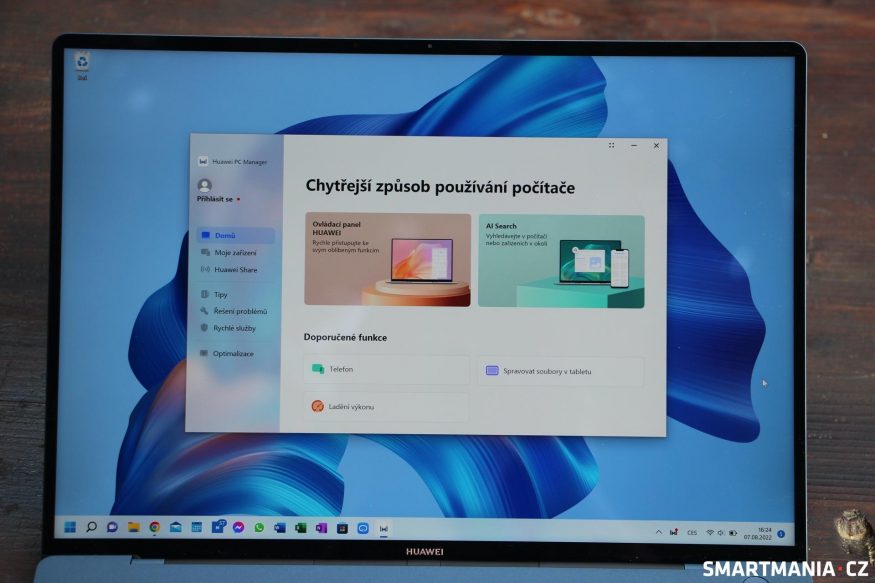
Jak už několikrát v recenzi zaznělo, nejviditelnějším přídavkem do systému je aplikace Huawei PC Manager, která slouží k optimalizaci, nastavení některých funkcí a také ke snadnému párování ostatních zařízení Huawei v rámci jednoho funkčního ekosystému. Já v domácnosti našel pouze souběžně testovaný notebook Huawei MateBook D16, s nímž se mi však žádné rychlé důvěrné kamarádství navázat nepodařilo – rychlé sdílení souborů Huawei Share nebo zrcadlení obrazovky patrně funguje pouze v kombinaci počítač + tablet nebo telefon.
V PC Manageru najdete i nastavení touchpadu, zvuku, webkamery nebo bezdotykového ovládání. Zde si budete připadat tak trochu jako schizofrenik, protože tyto funkce lze upravovat i v nastavení Windows. Ač zdvojená řešení ze srdce nenávidím, zde mám pro Huawei pochopení – jsou prostě věci, které v nastavení Windows chybí, nebo jsou úzce svázané s konkrétním hardwarem, tudíž výrobci nezbývá nic jiného, než si jejich nastavení zajistit bokem.
Pro uživatele to moc pohodlné není – připomíná to dobu Windows 7 a dřívějších verzí, kdy se v Ovládacích panelech mísily položky od Microsoftu a od výrobců hardwaru. Microsoft se sice snaží u posledních verzí Windows implementovat co nejvíc věcí do systémového nastavení, ale když pak přijde výrobce s něčím, s čím systémové nastavení nepočítá, musí si poradit sám. Pro budoucí eliminaci těchto zdvojenin mě napadá jediné řešení – otevření systémového nastavení třetím stranám.
Kromě aplikace se PC Manager v počítači nachází i v podobě výsuvného panelu, který obsahuje notifikace, schránku a seznam naposledy otevřených dokumentů. Bez této funkce bych se klidně obešel, neboť všechno vyjmenované umí systém Windows 11 sám od sebe. To samé platí i pro vlastní vyhledávání Huawei AI Search nebo pro Řídící panel Huawei, který obsahuje rychlé přepínače pro funkce jako nahrávání obrazovky, otevření poznámkového bloku apod.
Závěr: povedený stroj s minimem nedostatků
Huawei MateBook X Pro jsem si během třítýdenního testování skutečně oblíbil. Každý máme svoje preference a musím říct, že společnost Huawei se do těch mých trefila takřka dokonale. Skoro jako by se mě vývojáři zeptali: „Tak, pane Karásku, řekněte nám, jak by měl vypadat váš vysněný notebook.“
A já bych jim na to řekl, že bych chtěl, aby byl tenký, lehký a kvalitně zpracovaný, aby měl hezký displej, slušně hrající reproduktory, dobře fungující biometrické přihlašování, solidní výkon, obrovskou výdrž na baterii, a hlavně přesnou a pohodlnou klávesnici s touchpadem. Když se zpětně ohlédnu, tak MateBook X Pro splňuje všechny tyto požadavky s výjimkou jednoho – výdrže. Já osobně bych klidně obětoval část výkonu, pokud bych dostal dvě tři hodinky práce navíc.
Zatímco v oblasti výkonu se Intel dokázal utíkající konkurenci opět přiblížit, v efektivitě svých procesorů zatím ztrácí. Počítačové čipy od Applu dokáží při srovnatelném (a dokonce i vyšším) výkonu spotřebovat výrazně méně energie a o něco lépe je na tom i AMD. Škoda že Qualcomm zatím nepředstavil skutečně výkonnou konkurenci, která by do světa Windows přinesla srovnatelný poměr výkonu a spotřeby.
A pak je tu ještě jedna věc, kterou nutno zvážit – cena. Testovaný stroj přijde na českém trhu na 51 999 korun včetně DPH, což rozhodně nejsou malé peníze. Jistě, MateBook X Pro není pro chudé studenty, ale pro ty náročnější, kteří se nebojí připlatit si za kvalitu. Otázkou však je, zda se v této skupině najdou lidé, kteří by si koupili prémiový produkt od značky, kterou některé státy považují za bezpečnostní hrozbu. Obávám se, že tato klientela raději sáhne po zavedených značkách, které kromě historie bez větších kontroverzí nabídnou i bonusové služby, jako jsou prodloužená záruka nebo servis do druhého dne.
Pokud vás ale politika nechává chladnými a extrémní výdrž na jedno nabití není vaším hlavním výběrovým kritériem, MateBook X Pro by si měl zasloužit vaši pozornost. Jde o skutečně povedený kus hardwaru.
Huawei MateBook X Pro

Klady
- kvalitní konstrukce
- lehké a tenké hořčíkové tělo
- perfektní displej s tenkými rámečky
- silná sestava reproduktorů
- vysoký procesorový i grafický výkon
- povedená klávesnice a touchpad
- odemykání obličejem i otiskem prstu
- Thunderbolt 4
Zápory
- slabší výdrž na jedno nabití
- klávesnice bez českých popisků
- slabá konektorová výbava
- vysoká cena